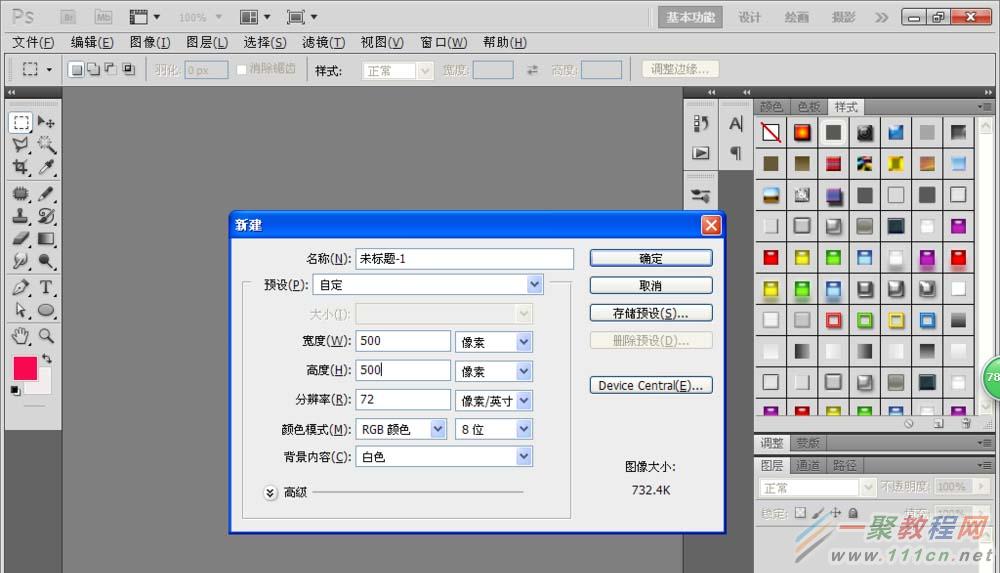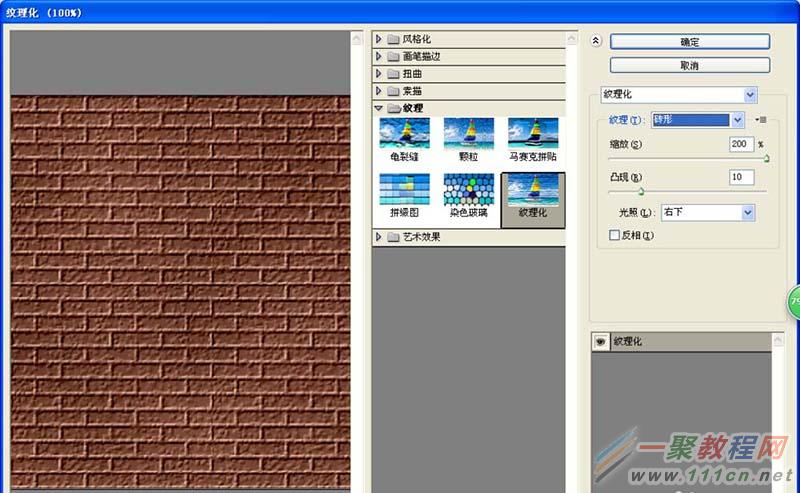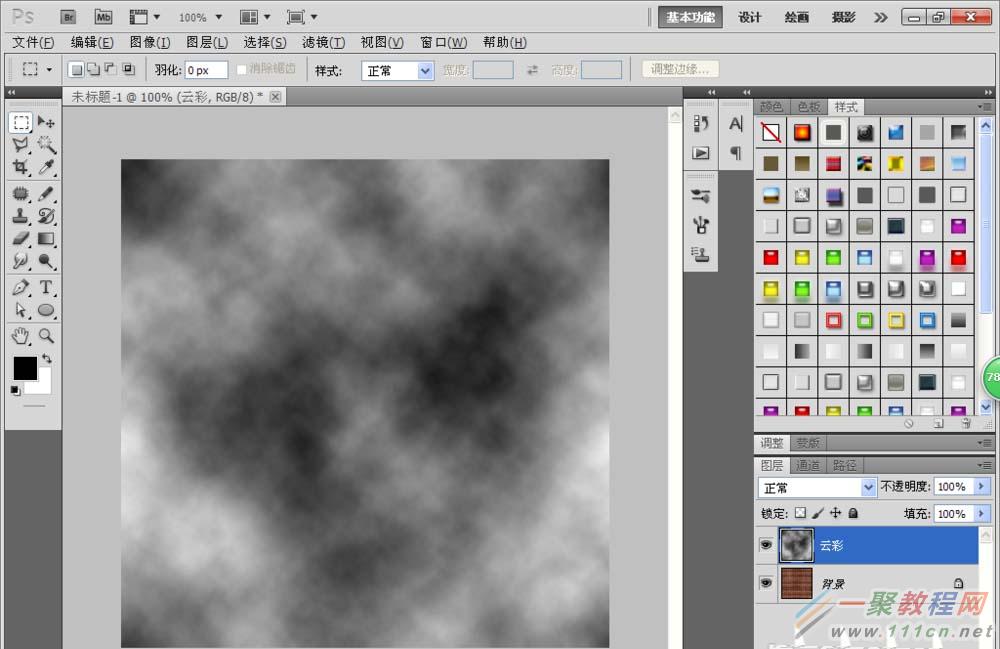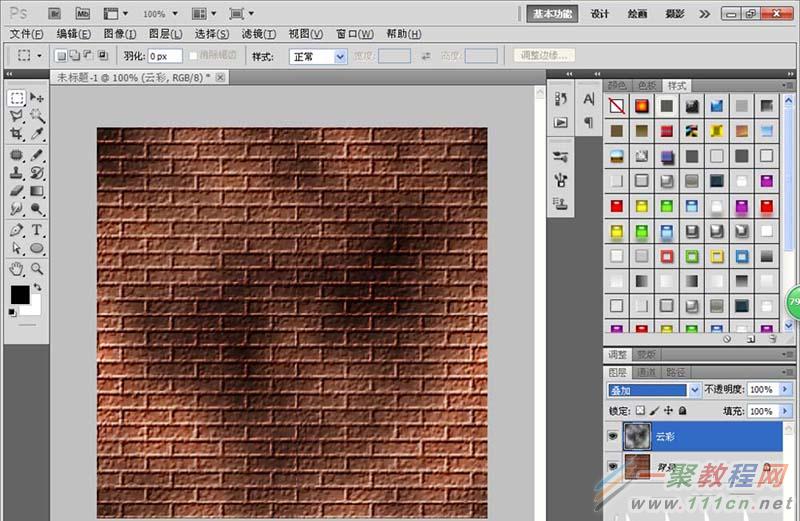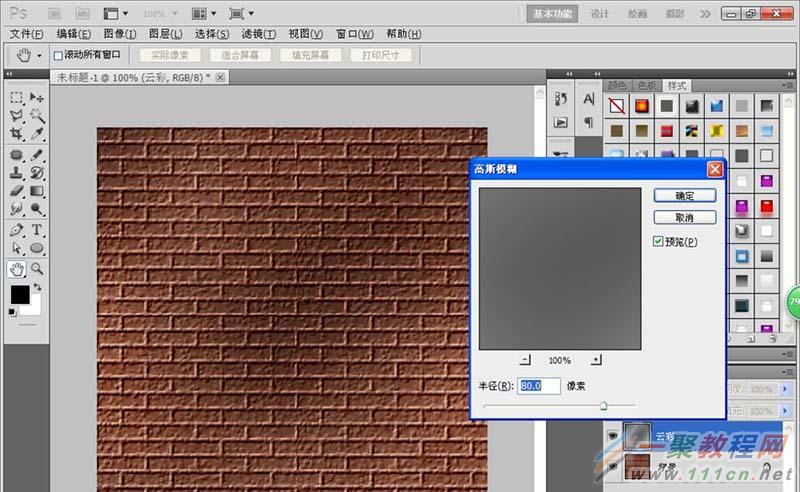最新下载
热门教程
- 1
- 2
- 3
- 4
- 5
- 6
- 7
- 8
- 9
- 10
PS如何设计暗红色的砖墙纹理图案
时间:2022-06-28 18:04:45 编辑:袖梨 来源:一聚教程网
PS软件应用范围十分广泛,深受广大观众的喜欢,主要应用到图片处理,文字排版,图形设计,网页设计,建筑效果图的修饰等多个方面,下面和小编一起来学习如何用PS设计红砖纹理这篇文章吧。
软件名称:Adobe Photoshop 8.0 中文完整绿色破解版软件大小:150.1MB更新时间:2015-11-04
1、新建一个500*500像素的空白白色背景,如图
2、设置前景色为棕色,背景色为深橙色,点击确定。选择滤镜,渲染,云彩,按ctrl+F键执行多次云彩的命令,然后点击确定。
3、选择滤镜,纹理,纹理化,设置纹理的类型为砖形,设置缩放为200%,凸现为10,光照选择为右下方向,勾选为反相,点击确定。
4、按d键设置前景色为黑色,背景色为白色,新建图层,按滤镜,渲染,云彩,执行多次,点击确定,如图
5、设置图层的混合模式为叠加模式,点击确定。
6、选中图层,设置滤镜,模糊,高斯模糊,设置半径的数值为80,然后点击确定。
7、这时候,地板钻的图片已经设计好了哦。
相关文章
- 《弓箭传说2》新手玩法介绍 01-16
- 《地下城与勇士:起源》断桥烟雨多买多送活动内容一览 01-16
- 《差不多高手》醉拳龙技能特点分享 01-16
- 《鬼谷八荒》毕方尾羽解除限制道具推荐 01-16
- 《地下城与勇士:起源》阿拉德首次迎新春活动内容一览 01-16
- 《差不多高手》情圣技能特点分享 01-16